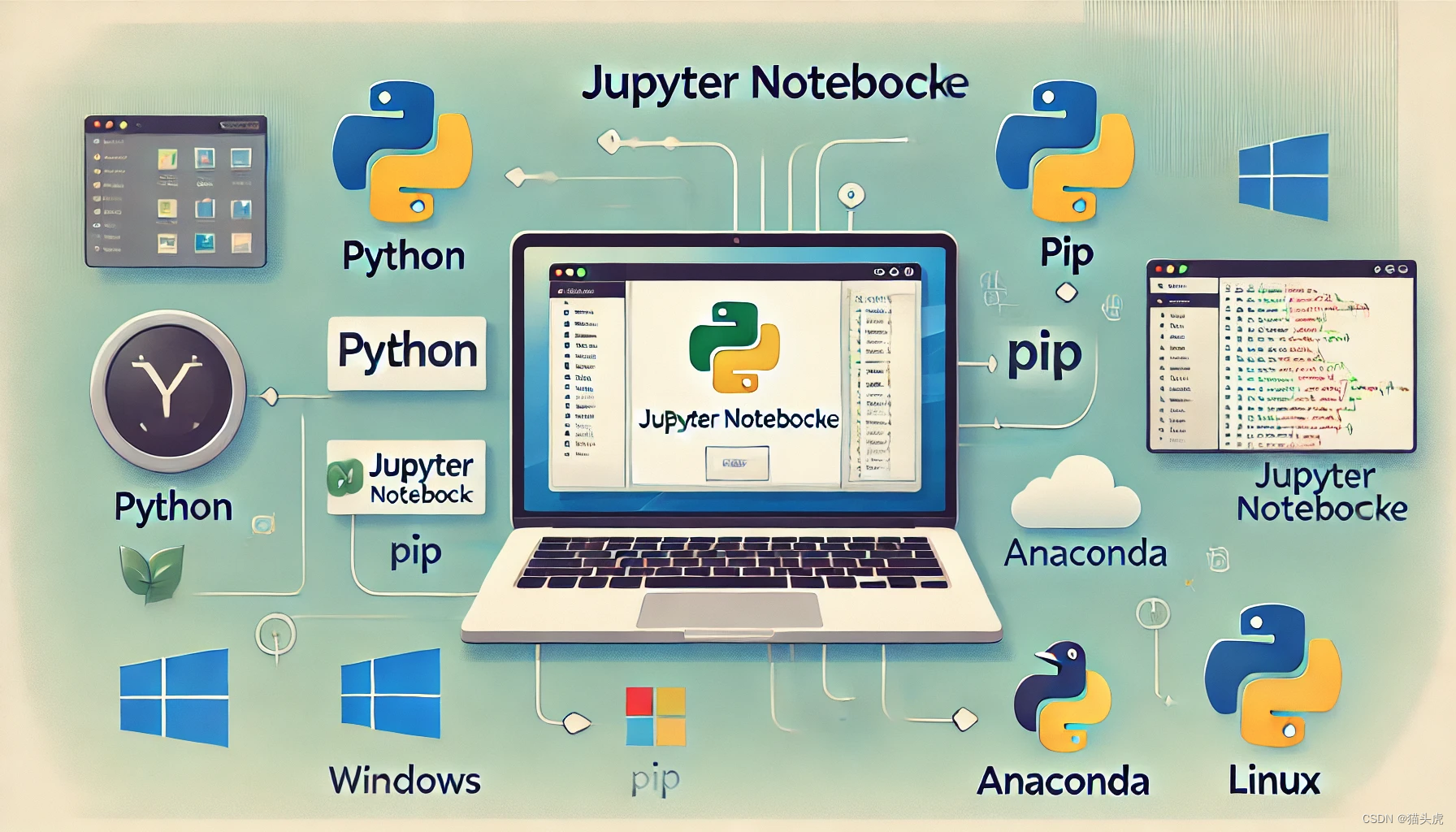
从零开始! Jupyter Notebook的安装教程
核心知识点详细描述安装前准备确保已安装 Pythonpip 安装 Jupyter使用 pip 安装和启动 Jupyter NotebookAnaconda 安装 Jupyter使用 Anaconda 安装和启动 Jupyter NotebookWindows 系统安装指南下载并安装 Python 或 AnacondamacOS 系统安装指南使用 Homebrew 安装 Python 并安装 Jup
🚀 从零开始! Jupyter Notebook的安装教程
摘要 📄
Jupyter Notebook 是一个广受欢迎的开源工具,特别适合数据科学和机器学习的开发者使用。本文将详细介绍从零开始安装 Jupyter Notebook 的步骤,包括各种操作系统的安装方法,以及一些常见的安装问题和解决办法。主要关键词:Jupyter Notebook、安装教程、Python、数据科学、机器学习。
-
原创作者: 猫头虎
博主 猫头虎 的技术博客
- 全网搜索关键词: 猫头虎
了解更多 猫头虎 的编程故事!- 作者微信号: Libin9iOak
- 作者公众号:
猫头虎技术团队- 更新日期: 2024年6月16日
🌟 欢迎来到猫头虎的博客 — 探索技术的无限可能!
专栏链接:
🔗 精选专栏:
- 《面试题大全》 — 面试准备的宝典!
- 《IDEA开发秘籍》 — 提升你的IDEA技能!
- 《100天精通鸿蒙》 — 从Web/安卓到鸿蒙大师!
- 《100天精通Golang(基础入门篇)》 — 踏入Go语言世界的第一步!
- 《100天精通Go语言(精品VIP版)》 — 踏入Go语言世界的第二步!
- 《21天精通IPV4 To IPV6》 — 踏入新IP时代的大门!
领域矩阵:
🌐 猫头虎技术领域矩阵:
深入探索各技术领域,发现知识的交汇点。了解更多,请访问:
文章目录
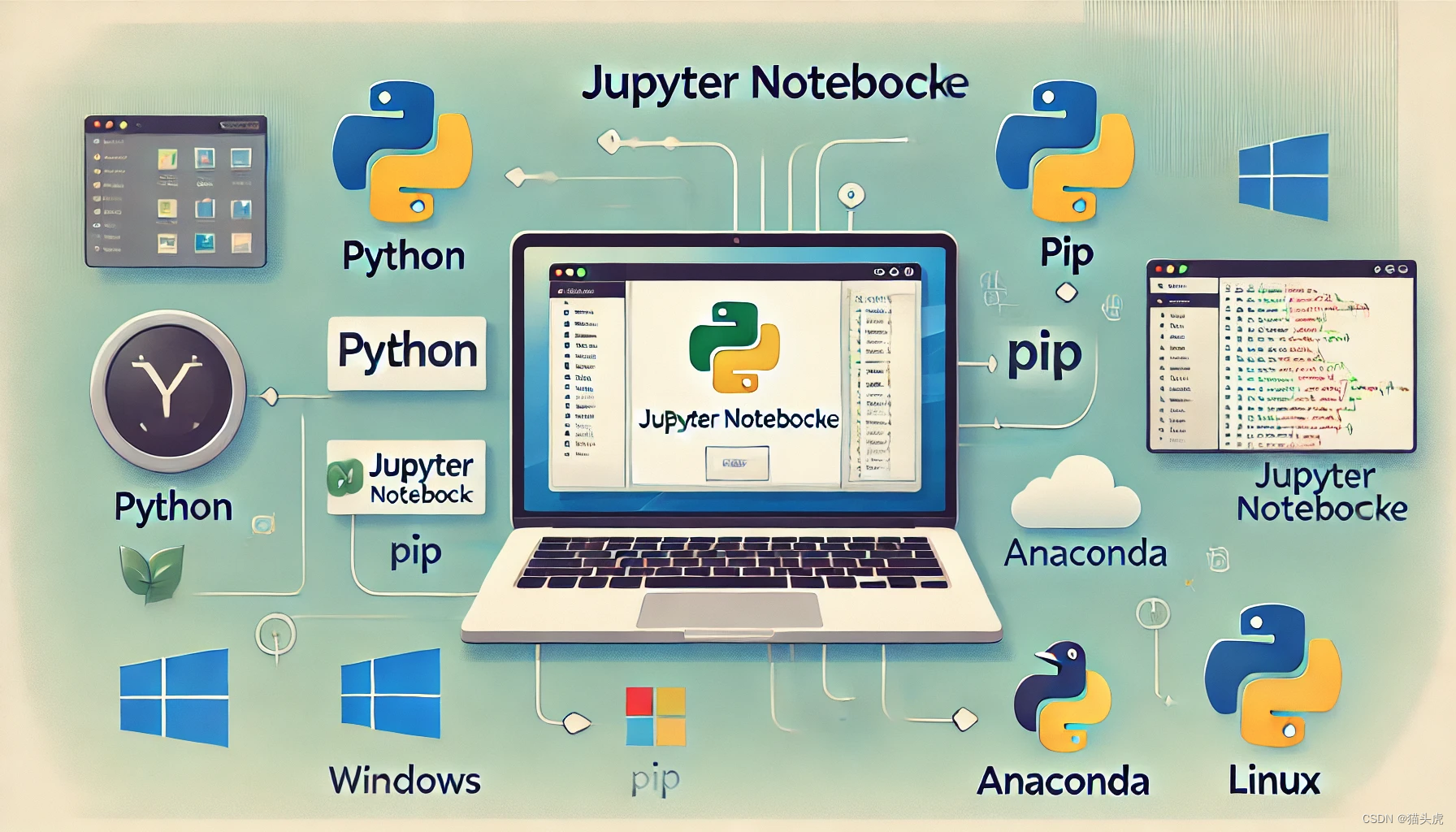
引言 ✨
Jupyter Notebook 是一个基于 Web 的应用程序,允许用户创建和共享包含代码、方程式、可视化和文本的文档。它广泛应用于数据清洗与转换、数值模拟、统计建模、机器学习等领域。无论你是初学者还是专业开发者,Jupyter Notebook 都是一个不可或缺的工具。接下来,让我们一步步了解如何安装和配置 Jupyter Notebook。
引用:Jupyter Notebook 使得编写和展示代码变得更加直观和高效。
正文 🌟
安装前准备 📦
在安装 Jupyter Notebook 之前,你需要确保系统中已经安装了 Python。我们推荐使用 Python 3.6 及以上版本。你可以通过以下命令检查 Python 版本:
python --version
如果还没有安装 Python,请先从 Python 官方网站 下载并安装最新版本。
安装方法 🛠️
1. 使用 pip 安装 Jupyter Notebook 🐍
pip 是 Python 的包管理工具,可以轻松地安装 Jupyter Notebook。以下是安装步骤:
# 更新 pip
pip install --upgrade pip
# 安装 Jupyter Notebook
pip install jupyter
安装完成后,你可以使用以下命令启动 Jupyter Notebook:
jupyter notebook
这将会在默认浏览器中打开 Jupyter Notebook 界面。
2. 使用 Anaconda 安装 Jupyter Notebook 🐍
Anaconda 是一个开源的数据科学平台,内置了大量常用的科学计算包,包括 Jupyter Notebook。以下是安装步骤:
- 从 Anaconda 官方网站 下载适合你操作系统的安装包。
- 根据提示完成安装。
- 安装完成后,打开命令行或终端,输入以下命令启动 Jupyter Notebook:
jupyter notebook
引用:Anaconda 包含了大量数据科学工具,非常适合初学者快速上手。
不同操作系统的安装指南 🌐
Windows 系统
macOS 系统
- 使用 Homebrew 安装 Python:
brew install python
- 使用 pip 安装 Jupyter Notebook:
pip install jupyter
- 启动 Jupyter Notebook:
jupyter notebook
Linux 系统
- 使用包管理工具安装 Python:
# 以 Ubuntu 为例
sudo apt-get update
sudo apt-get install python3 python3-pip
- 使用 pip 安装 Jupyter Notebook:
pip3 install jupyter
- 启动 Jupyter Notebook:
jupyter notebook
常见问题及解决办法 🛠️
Q1: 安装时遇到权限问题?
A: 可以尝试在命令前加上 sudo,例如:
sudo pip install jupyter
Q2: 无法启动 Jupyter Notebook?
A: 确认 Python 和 Jupyter Notebook 已正确安装,并检查环境变量配置。尝试重新安装:
pip uninstall jupyter
pip install jupyter
Q3: Jupyter Notebook 打开后显示空白页面?
A: 尝试清除浏览器缓存,或者更换浏览器。如果问题依旧,检查浏览器的 JavaScript 设置。
小结 📝
通过本文的详细介绍,相信你已经掌握了在各种操作系统上安装 Jupyter Notebook 的方法。无论是使用 pip 还是 Anaconda,Jupyter Notebook 的安装过程都非常简单快捷。
参考资料 📚
表格总结本文核心知识点 📊
| 核心知识点 | 详细描述 |
|---|---|
| 安装前准备 | 确保已安装 Python |
| pip 安装 Jupyter | 使用 pip 安装和启动 Jupyter Notebook |
| Anaconda 安装 Jupyter | 使用 Anaconda 安装和启动 Jupyter Notebook |
| Windows 系统安装指南 | 下载并安装 Python 或 Anaconda |
| macOS 系统安装指南 | 使用 Homebrew 安装 Python 并安装 Jupyter |
| Linux 系统安装指南 | 使用包管理工具安装 Python 并安装 Jupyter |
| 常见问题及解决办法 | 权限问题、启动问题、浏览器问题的解决方法 |
总结 🏁
Jupyter Notebook 是一个强大的工具,为数据科学和机器学习开发者提供了极大的便利。通过简单的安装步骤,你可以轻松开始使用 Jupyter Notebook 进行开发和学习。
未来展望 🌈
随着数据科学和机器学习领域的不断发展,Jupyter Notebook 的功能和应用也在不断扩展。未来,我们可以期待更多的功能集成和更强大的数据分析能力。
温馨提示 💡
如果对本文有任何疑问,欢迎点击下方名片,了解更多详细信息!
引用:Jupyter Notebook 是一个不可或缺的工具,掌握它将为你的数据科学和机器学习之旅奠定坚实的基础。
希望这篇文章能为大家带来帮助!如有疑问,欢迎在评论区留言讨论。

👉 更多信息:有任何疑问或者需要进一步探讨的内容,欢迎点击下方文末名片获取更多信息。我是猫头虎博主,期待与您的交流! 🦉💬
🚀 技术栈推荐:
GoLang, Git, Docker, Kubernetes, CI/CD, Testing, SQL/NoSQL, gRPC, Cloud, Prometheus, ELK Stack
💡 联系与版权声明:
📩 联系方式:
- 微信: Libin9iOak
- 公众号: 猫头虎技术团队
⚠️ 版权声明:
本文为原创文章,版权归作者所有。未经许可,禁止转载。更多内容请访问猫头虎的博客首页。
点击
下方名片,加入猫头虎领域社群矩阵。一起探索科技的未来,共同成长。
更多推荐
 已为社区贡献149条内容
已为社区贡献149条内容

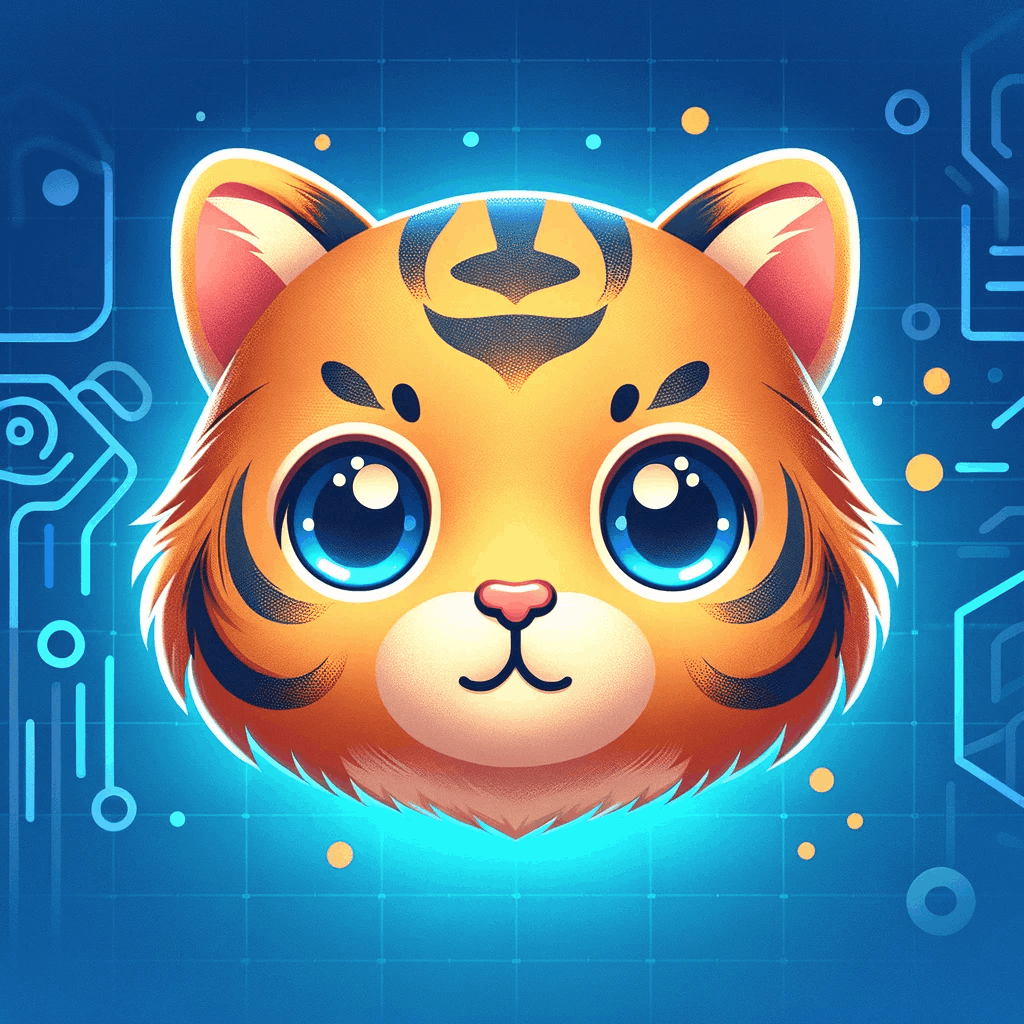

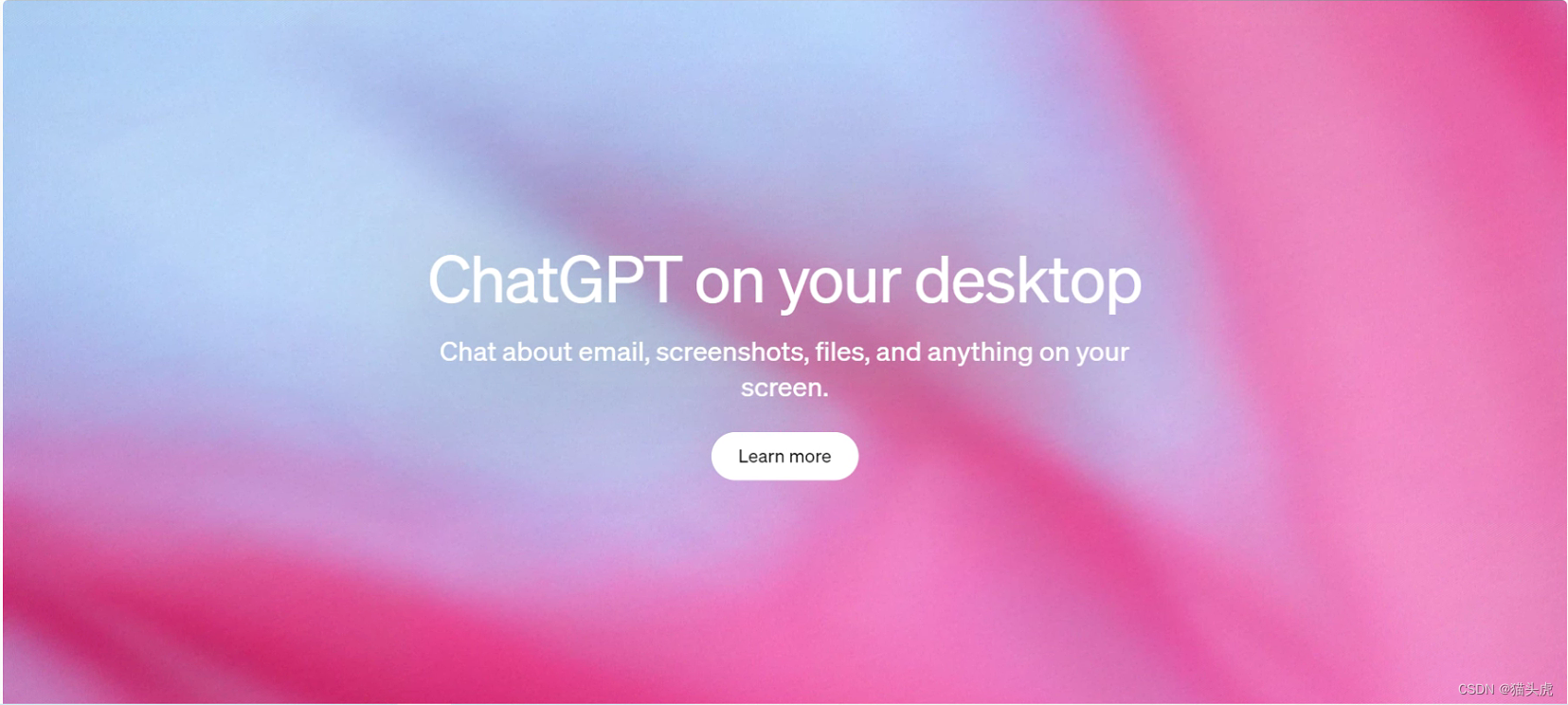
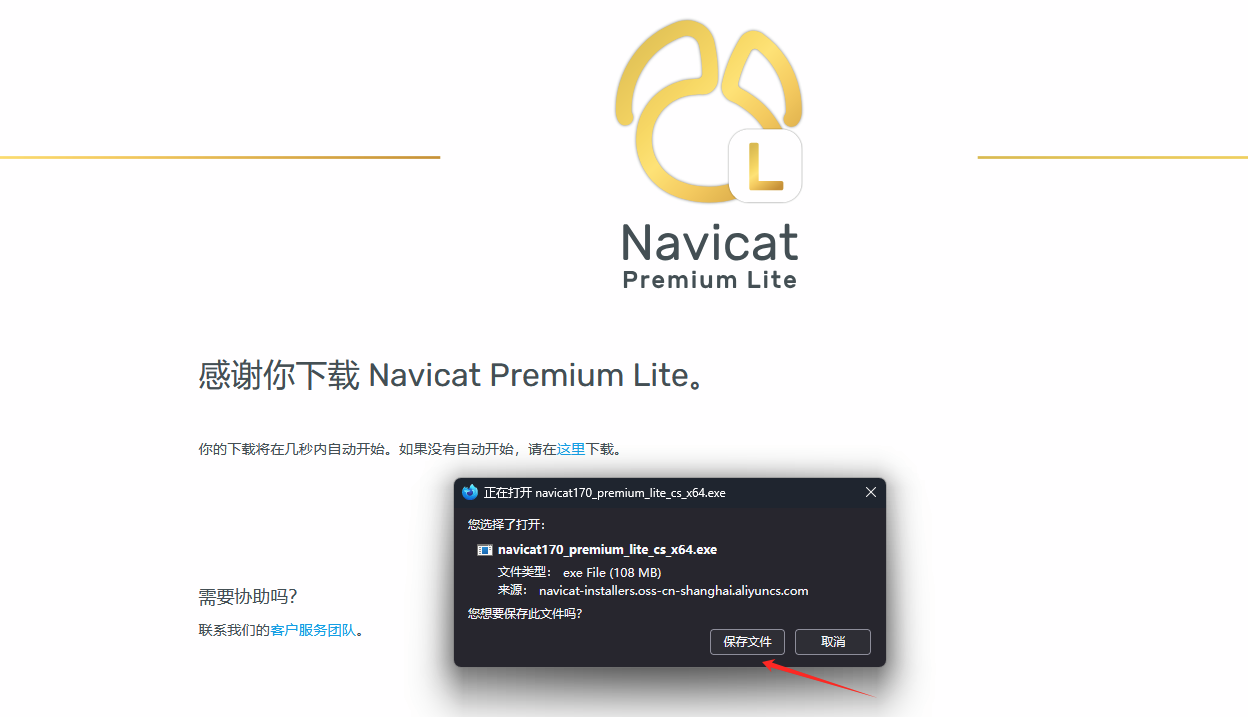






所有评论(0)